ブロックタイプを変更する
ブロックエディタ( Gutenberg )では追加したブロックをあとから別のブロックタイプに変更することができます。ただしどのブロックタイプにでも変更できるわけではありません。例えば「段落」ブロックは「見出し」ブロックや「整形済みテキスト」ブロックに変更ができますが、「メディアと文章」ブロックには変更できません。ここではブロックエディタで追加したブロックを別のブロックタイプに変更する方法について解説します。
(Last modified: )
ブロックタイプを変更する
追加したブロックを別のブロックタイプに変更する手順です。次のような「段落」ブロックが 2 つ追加されている記事で試してみます。
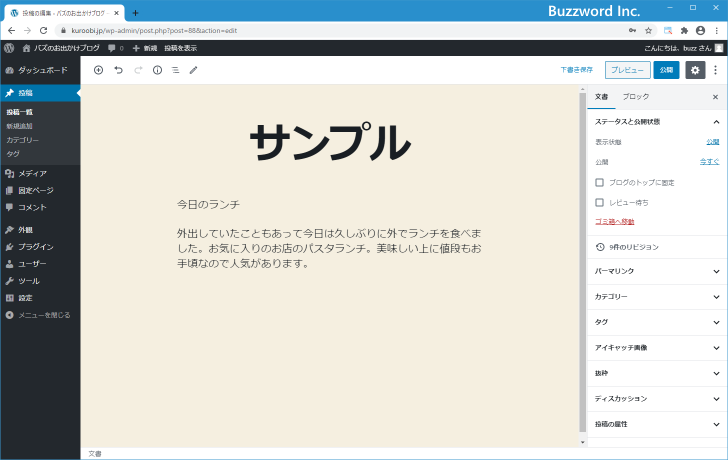
最初の段落を選択したあと、左上の「ブロックタイプまたはスタイルを変更」アイコンをクリックしてください。
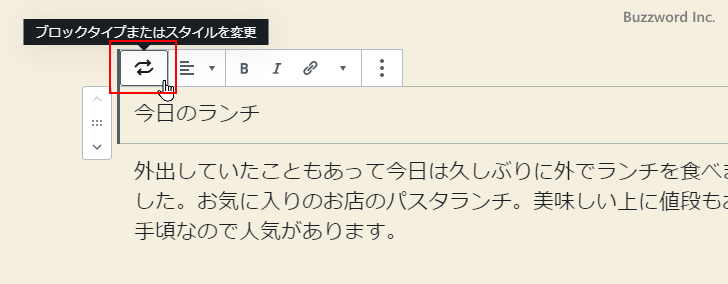
現在選択しているブロックのタイプから変更可能なブロックタイプの一覧が表示されます。
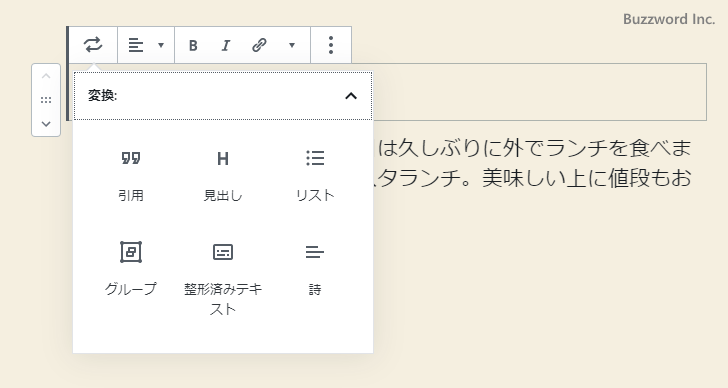
「段落」ブロックから変更可能なブロックタイプは「引用」「見出し」「リスト」「グループ」「整形済みテキスト」「詩」の 6 つです。
今回は「見出し」ブロックに変換してみます。「見出し」をクリックしてください。
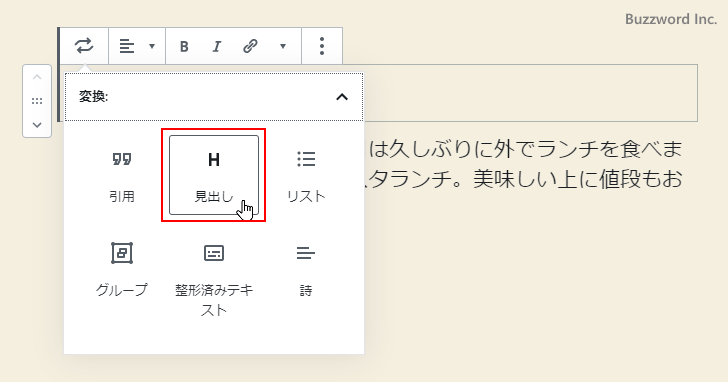
「段落」ブロックが「見出し」ブロックに変換されました。
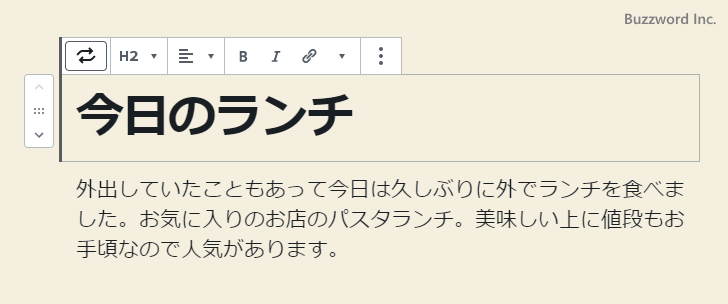
このように一度追加したブロックをあとから別のブロックタイプのブロックに変更が可能です。例えば「段落」ブロックでどんどんテキストを入力しておいて、あとから「見出し」ブロックや「整形済みテキスト」ブロックに変換して調整するといったこともできます。
ただし変換できるブロックタイプは限られています。「段落」ブロックから変換できるのは先ほど記述した 6 つのブロックタイプですし、「見出し」ブロックの場合は変更できるブロックタイプは「段落」「引用」「グループ」の 3 つだけです。
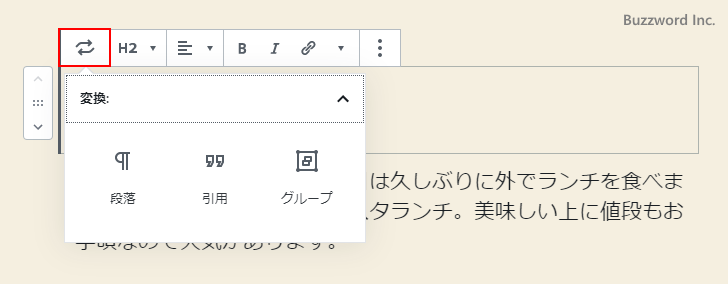
どのブロックタイプからどのブロックタイプへ変換できるのかについては次の変換できるブロックタイプの一覧をご覧ください。
変換できるブロックタイプの一覧
どのブロックタイプからどのブロックタイプへ変換できるのかについては次の表を参照されてください( 2020 年 6 月現在)。
| 元のブロックタイプ | 変換できるブロックタイプ | |||||
|---|---|---|---|---|---|---|
| 段落 | グループ | 見出し | 引用 | リスト | 詩 | 整形済みテキスト |
| ギャラリー | グループ | 画像 | ||||
| 画像 | グループ | ギャラリー | メディアと文章 | カバー | ファイル | |
| 見出し | グループ | 段落 | 引用 | |||
| リスト | グループ | 段落 | 引用 | |||
| 引用 | グループ | 段落 | リスト | 見出し | プルクオート | |
| 音声 | グループ | ファイル | ||||
| カバー | グループ | 画像 | 動画 | |||
| ファイル | グループ | |||||
| 動画 | グループ | カバー | ファイル | メディアと文章 | ||
| カスタムHTML | グループ | |||||
| コード | グループ | 整形済みテキスト | ||||
| クラシック | グループ | |||||
| 整形済みテキスト | グループ | 段落 | ||||
| プルクオート | グループ | 引用 | ||||
| 表 | グループ | |||||
| 詩 | グループ | 段落 | ||||
| ページ区切り | グループ | |||||
| カラム | グループ | |||||
| ボタン | (なし) | |||||
| グループ | (なし) | |||||
| メディアと文章 | グループ | 画像 | 動画 | |||
| 続きを読む | グループ | |||||
| 区切り | グループ | |||||
| スペーサー | グループ | |||||
| ショートコード | グループ | |||||
| アーカイブ | グループ | |||||
| カレンダー | グループ | |||||
| カテゴリー | グループ | |||||
| 最新のコメント | グループ | |||||
| 最新の記事 | グループ | |||||
| RSS | グループ | |||||
| 検索 | グループ | |||||
| ソーシャルアイコン | (なし) | |||||
| タグクラウド | グループ | |||||
-- --
ブロックエディタで追加したブロックを別のブロックタイプに変更する方法について解説しました。
( Written by Tatsuo Ikura )

著者 / TATSUO IKURA
これから IT 関連の知識を学ばれる方を対象に、色々な言語でのプログラミング方法や関連する技術、開発環境構築などに関する解説サイトを運営しています。